Follow-Ups ist eine WooCommerce Extension, die als Auto-Responder und zur Pflege von Kundenbeziehungen eingesetzt werden kann. Man kann einerseits die vorinstallierten WooCommerce E-Mails ersetzen und sie somit den eigenen Wünschen entsprechend sehr viel einfacher anpassen. Außerdem können automatisierte Marketing-Campagnen oder spezifische zeitversetzte E-Mails erstellt werden.
E-Mails müssen ein Mal definiert werden und können danach Kunden automatisch zur Seite zurück bringen, über Wochen, Monate und Jahre. Wie diese E-Mails selbst erstellt werden könne, wird in diesem Tutorial aufgezeigt. Zuvor gibt es eine kurze Einführung in das Plugin. Um alle Einstellungen und Möglichkeiten kennen zu lernen, solltest du jedoch das gesamte WooCommerce Follow-Ups Tutorial lesen.
Die Menüpunkte
Das Follow-Ups Plugin kommt mit seinem eigenen Admin-Menü, das wiederum eigene Menüpunkte enthält. Jedes hat seinen eigenen Fähigkeiten und Funktionen, die hier kurz benannt werden.
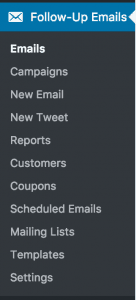 Emails: Dies öffnet die Hauptanzeige und stellt eine Übersicht der bestehenden E-Mails für die unterschiedlichen Zwecke. Man findet hier einige Links, nach denen man die E-Mails eines bestimmten Typen anzeigen lassen kann. Dazu gehören Storewide Email, der Grundauswahl, Signup Emails, Manual Emails, Customer Emails und Twitter Messages. Du findest deine Templates je nur unter dem entsprechenden Typen. Mehr siehe unten.
Emails: Dies öffnet die Hauptanzeige und stellt eine Übersicht der bestehenden E-Mails für die unterschiedlichen Zwecke. Man findet hier einige Links, nach denen man die E-Mails eines bestimmten Typen anzeigen lassen kann. Dazu gehören Storewide Email, der Grundauswahl, Signup Emails, Manual Emails, Customer Emails und Twitter Messages. Du findest deine Templates je nur unter dem entsprechenden Typen. Mehr siehe unten.
Campaigns: In dieser Ansicht findet man Kampagnen und kann diese erstellen oder bearbeiten. Das Interface ähnelt dem Kategoriemanager von WordPress. Kampagnen ziehen sich über unterschiedliche E-Mail Typen. Man kann eine oder mehrere Kampagnen erstellen und eine oder mehrere E-Mails per Typ in einer Kampagne gruppieren.
New Email: Hinter diesem Link verbirgt sich die Möglichkeit, neue E-Mail Kampagnen zu erstellen. Es gibt unterschiedliche Optionen für Typen, Formate, Styling, Sendezeiten, etc. E-Mails werden im Detail unten erklärt.
New Tweet: Wenn das Plugin mit Twitter verknüpft werden soll, um automatisierte Tweets abzusenden, kann dies unter dem New Tweet Menüpunkt eingestellt werden. Eine genauere Anleitung zur Verknüpfung mit Twitter ist hier zu finden.
Reports: Aus allen durch das Plugin versendeten E-Mails werden Reports erstellen. Darin siehst du alle Daten darüber, wie viele Mails bereits versendet wurden, geöffnet wurden, Links geklickt wurden, nicht ankamen und abbestellt wurden. Zudem erfährst du mit welchen Geräten und an welchen Orten die Mails empfangen wurden. Dieses Tool kann sehr hilfreich sein, gerade für Marketingkampagnen.
Customers: Unter den Kunden verstehen sich alle Kunden, die eine Bestellung abgegeben haben und eine Follow-Up Mail erhalten haben oder erhalten werden.
Coupons: Hier werden Gutscheine erstellt. Im Prinzip sind die selben Funktionen enthalten, wie sie auch bei den WooCommerce Gutscheinen anzutreffen sind. Sie sind jedoch nur in den Mails zu nutzen und können extra darauf angepasst werden.
Scheduled Email: In diesem Abschnitt siehst du eine Übersicht über alle Mails, die momentan darauf warten, versandt zu werden. Sie wurden also bereits ausgelöst, zum Beispiel durch einen Einkauf, die Zeit zum Senden ist aber noch nicht gekommen. Die Zusammenfassung enthält den Namen des Empfängers, die Bestellnummer, den Namen der E-Mail, den Status und das Datum des anstehenden Versands.
Mailing Lists: Wenn du Mailing Listen anlegen möchtest, für die Kunden sich registrieren können oder in die sie automatisch gelegt werden, kannst du diese hier erstellen. Du findest hier sowohl alle Kunden, die registriert sind, die Listen selbst, als auch alle Kunden, die sich aus einer oder mehreren E-Mail Listen austragen haben.
Templates: Du kannst für deine Mails das Standard WooCommerce Template nutzen. Dieses wird unter WooCommerce –> Einstellungen –> E-Mails erstellt. Du kannst jedoch auch neue Designs herunterladen und integrieren.
Settings: Unter den Settings findet man alle Grundeinstellungen, die für Follow-Ups notwendig sind. Dazu gehören E-Mail Style, Benachrichtigungen und weitere Leistungsparameter, die du benötigst um das Plugin nach deinen Wünschen zu nutzen.
Die E-Mail Übersicht
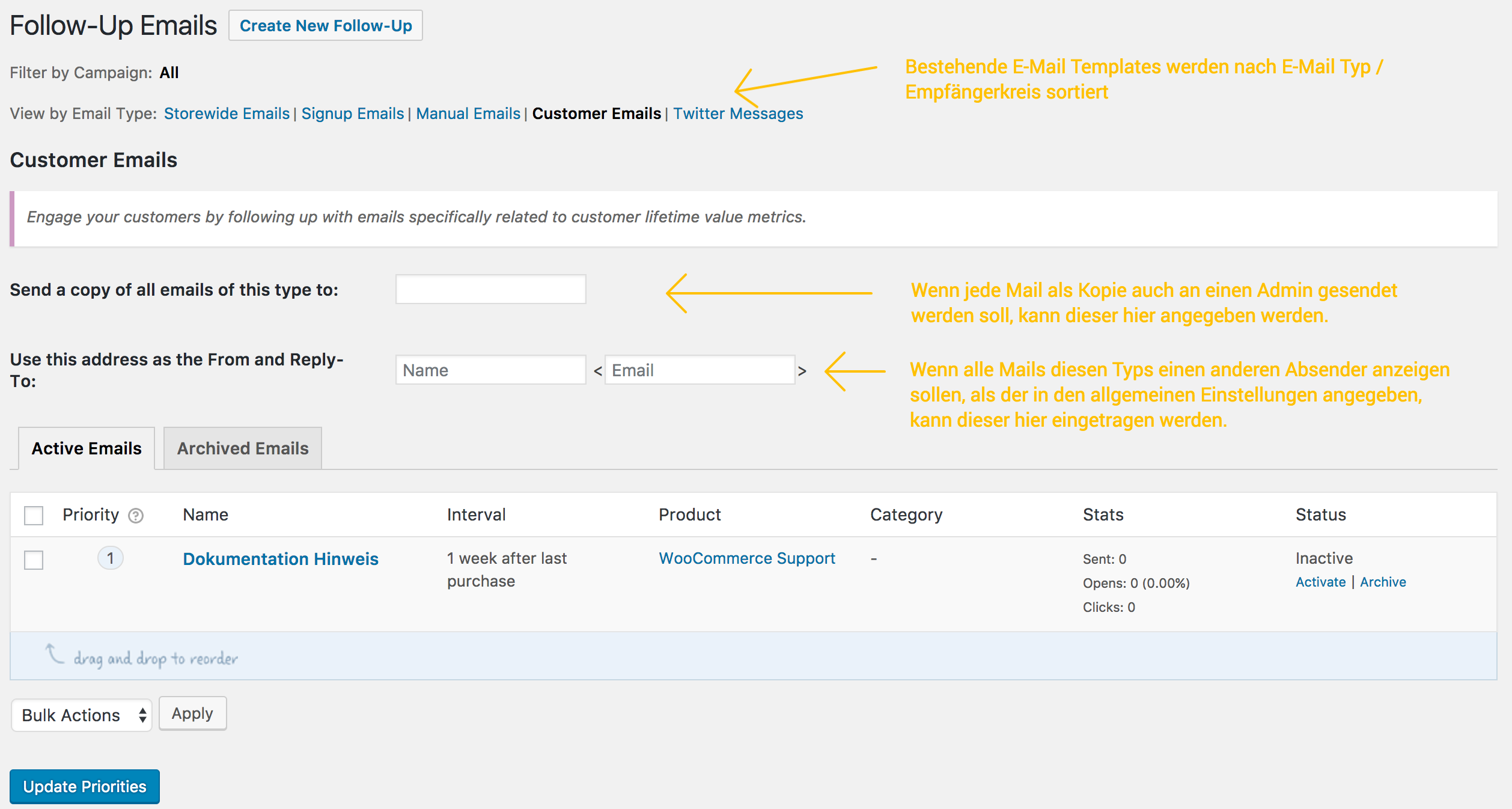
Dies ist eine Übersicht all deiner erstellten Kampagnenvorlagen. Um die richtige zu sehen, bedenke stets, dass du den richtigen E-Mail Typ auswählen musst.
Hinter den Tabellenköpfen der E-Mail Übersicht selbst verbirgt sich:
Priority: Die E-Mails sind nach Priorität angeordnet. Du kannst diese per Drag and Drop anpassen. Da Follow-Ups nur eine Mail pro Bestellung verschickt, wird stets die in diesem Fall wichtigste Mail – die am höchsten positionierte – ausgewählt.
Name: Dies ist der Name der E-Mail Kampagne, die du in deinem Template festlegen kannst. Dieser sollte am Besten mit dem Sinn und Zweck der E-Mail korrelieren. Dieser Name ist klickbar, um die Vorlage zu bearbeiten. Zudem kann sie durch Darüberfahren der Maus gelöscht oder dupliziert werden.
Interval: Der Intervall beschreibt die auslösenden Konditionen, wann und wie die E-Mail verschickt wird. Die Intervalle können zu einer bestimmten Zeit relativ zu einem bestimmten Ereignis (z.B. Einkauf) oder nach einem regelmäßigen Plan definiert werden.
Product or Category: Wenn eine E-Mail sich nur auf ein bestimmtes Produkt oder eine bestimmte Kategorie bezieht, wird diese(s) hier angezeigt.
Stats: Hier wird angezeigt, wie oft diese E-Mail seit der Erstellung bereits versendet wurde (= Sent), wie oft sie von den Empfängern geöffnet wurde (= Opened) und wie oft auf einen Link darin geklickt wurde (= Clicked).
Status: Der Status einer Kampagne kann entweder Aktiv (= Active) oder Inaktiv (= Inactive) sein. Dies kann jederzeit verändert werden. Inaktive E-Mails werden nichtmehr in die Warteschlange gesetzt, auch wenn sie die Kriterien treffen würden. Zudem können E-Mails archiviert werden, wenn sie nicht mehr benötigt werden.
Die E-Mail Erstellung
Um neue E-Mails zu erstellen, gehe zu Follow-Ups –> New Email.
Die E-Mail wird ähnlich wie ein neuer Post oder eine neue Seite erstellt.
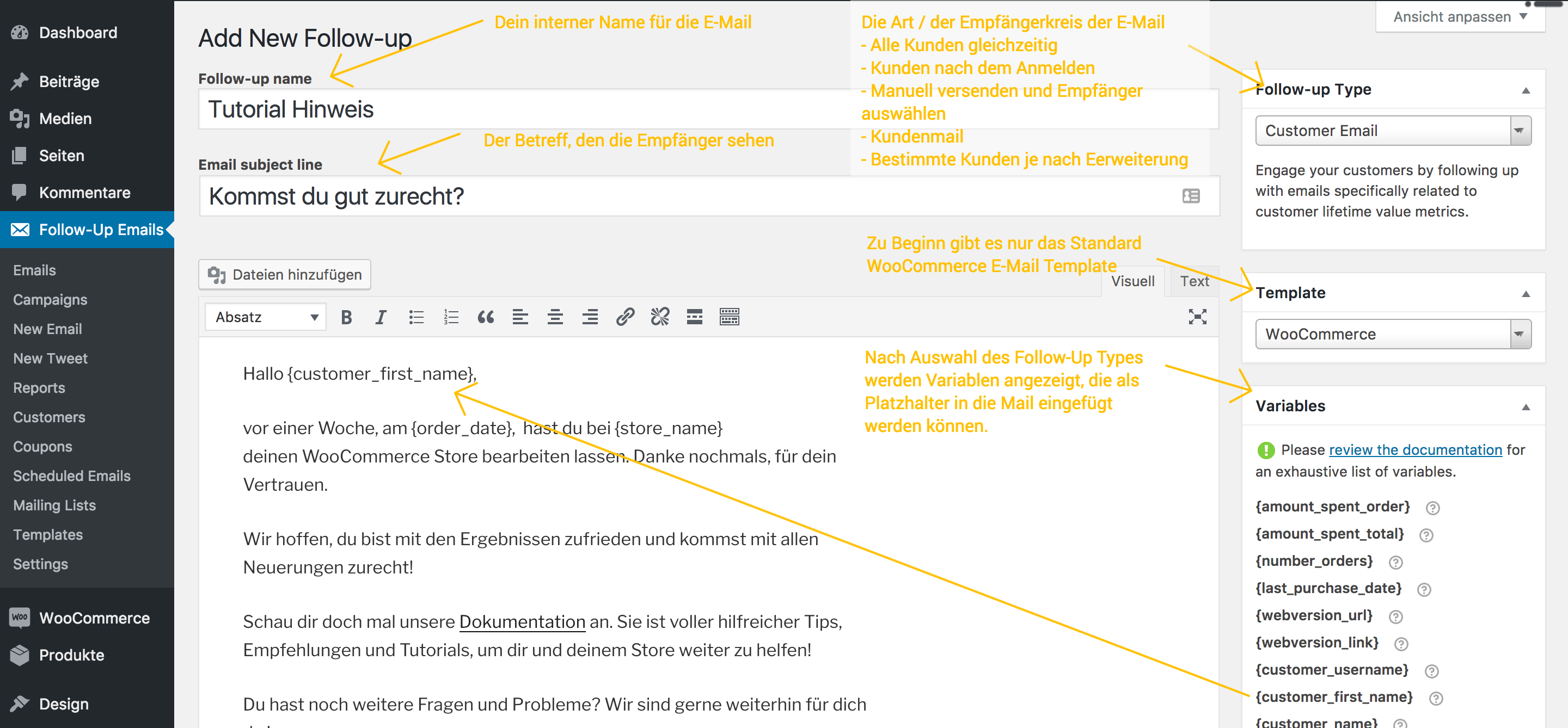
In den Follow-Up Details gibst du an, wann die Mail versendet werden soll, und ob es noch weitere spezielle Details gibt, wie Gutscheine oder Absender.
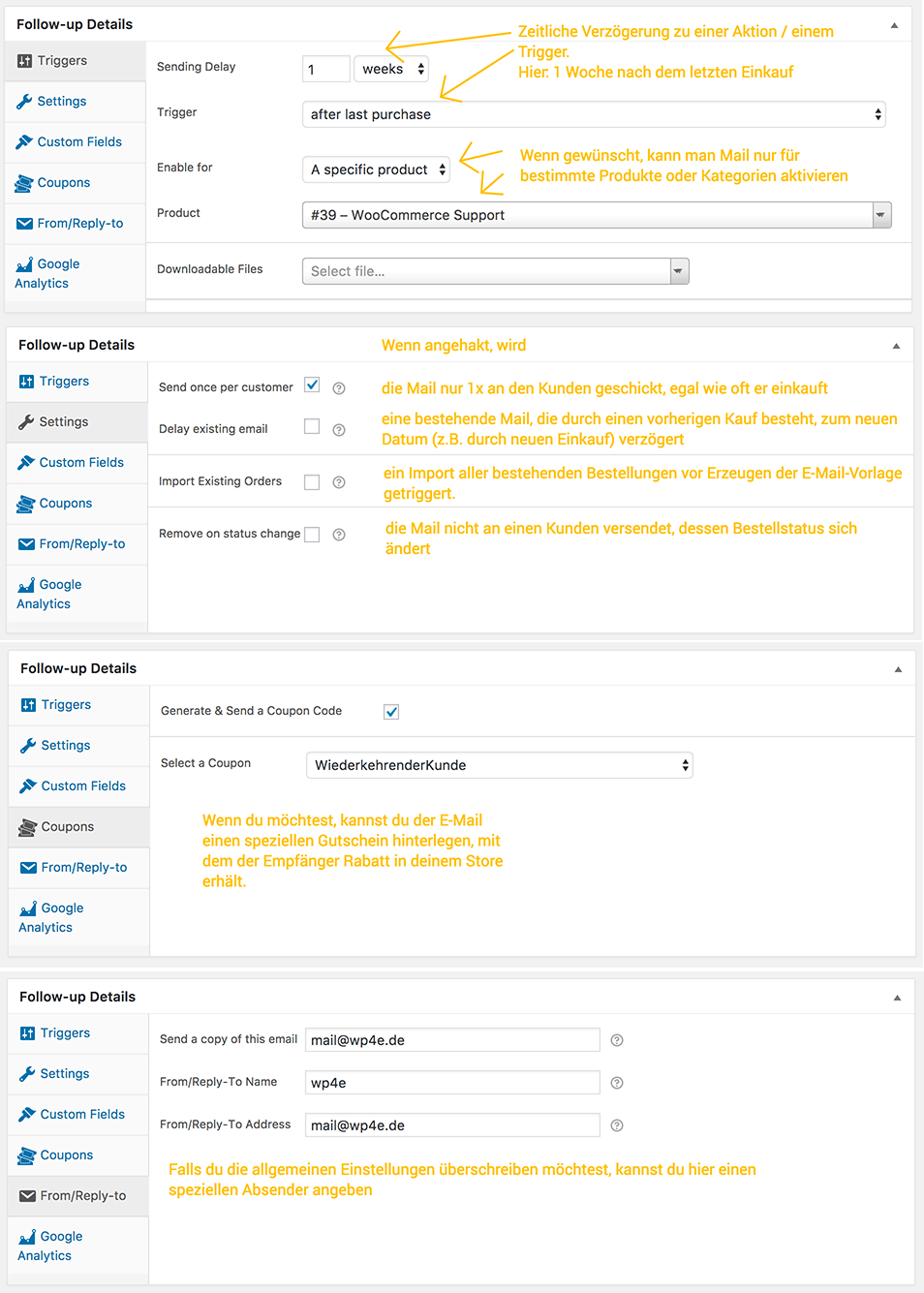
Coupons kann man zum Beispiel immer dann einsetzen, wenn ein Kunde eine große Bestellung abgeschickt hat. Der Wert von „groß“ ist natürlich für jeden Store unterschiedlich. Man kann ihn unter Enable For jedoch persönlich einstellen. Oder jeder Nutzer erhält einen 5% Gutschein 1 Monat nach seinem Einkauf. Das schöne an diesem Plugin sind gerade diese genau einstellbaren Korrelationen.
Zuletzt musst du die neue E-Mail nur noch abspeichern, eventuell kategorisieren und testen.
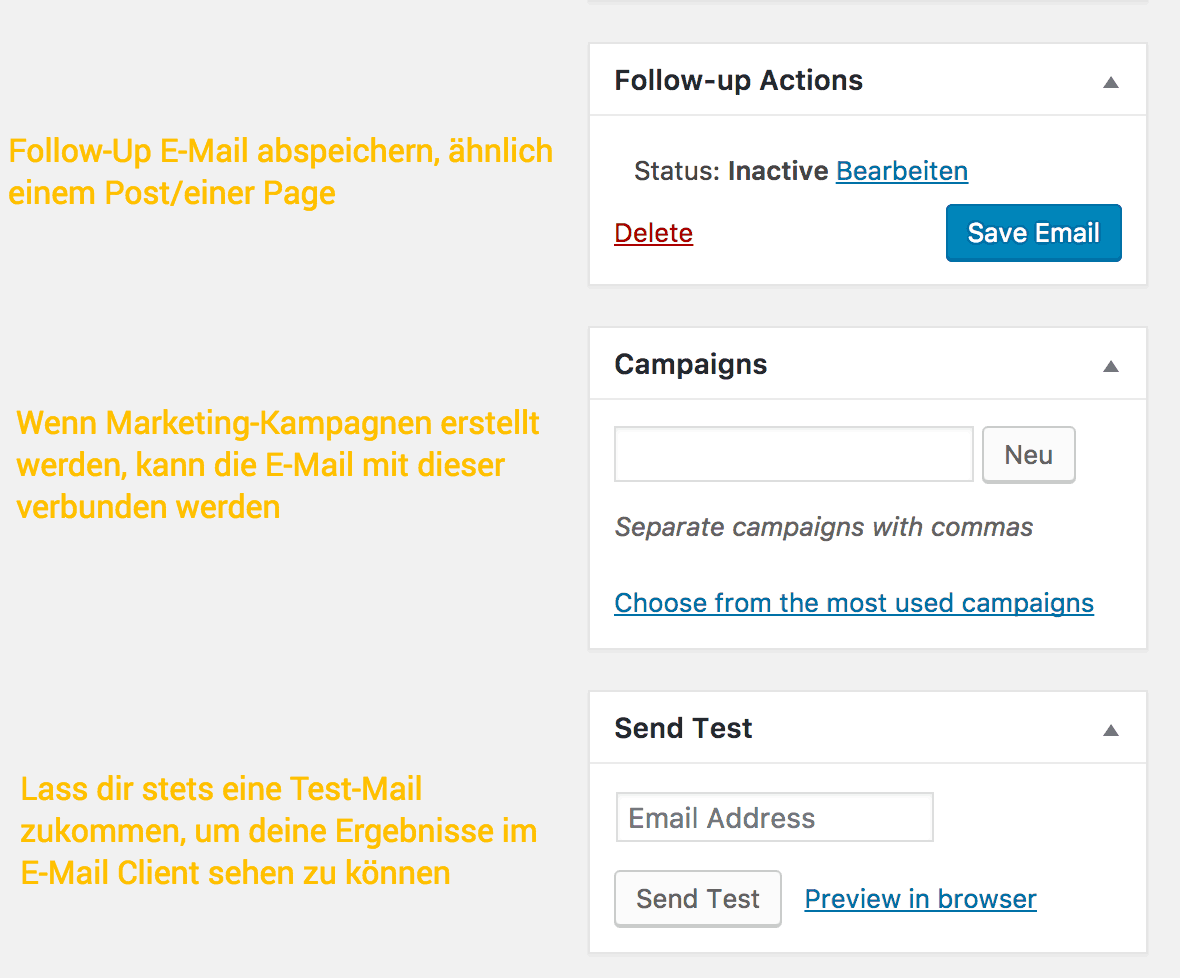
Sobald du die E-Mail auf Aktiv setzt, wird sie für alle neuen, passenden Events ausgelöst und an deine Kunden verschickt.

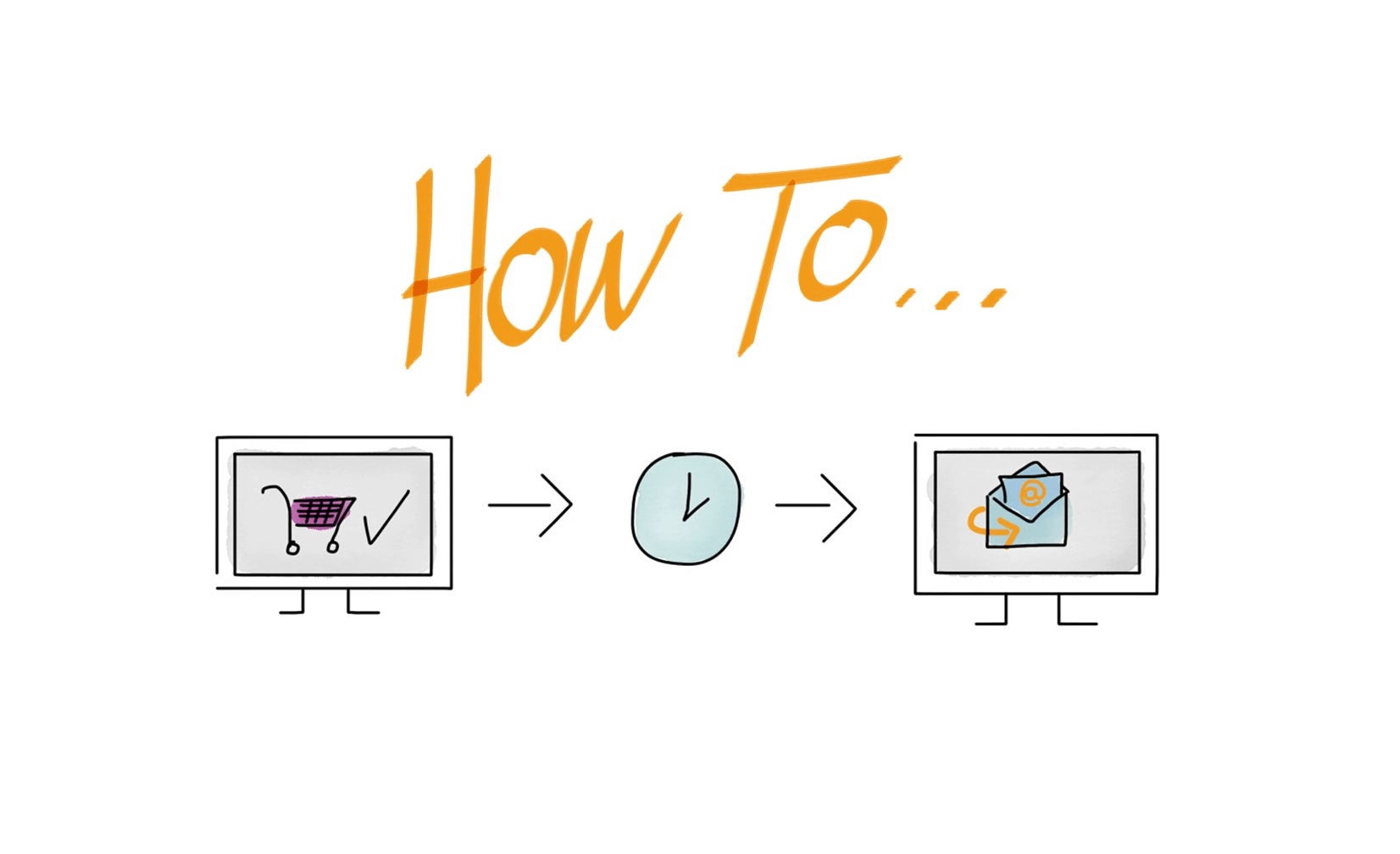
Schreibe einen Kommentar